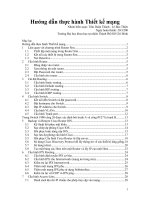Giáo trình thực hành thiết kế mẫu ADOBE ILLUSTRATOR CS4
Bạn đang xem bản rút gọn của tài liệu. Xem và tải ngay bản đầy đủ của tài liệu tại đây (3.61 MB, 152 trang )
THẾ Glứl ĐỔ HỌA
BIÊN SOẠN: PHẠM PHƯƠNG HOA - PHÙNG THỊ NGUYỆT
GIÁO TRÌNH THựC HÀNH THIẾT KÊ MẪU
ADOBE
ILLUSTRATOR CS4
DÀNH CHO NGƯ0I
Tự HỌC
■ ■
NHÀ XUẤT BẢN GIAO THÔNG VẬN TẢI
Một tài liệu học thực hành không thể thiếu được với các học sinh, sinh
viên , Họa sỹ, Họa viên, các nhà Thiết kế thời tfang-Mỹ thuật công
nghiệp-thiết kế mẫu, các giáo viên yêu thích và n u ốn tirr hiểu lĩnh về
vực đồ họa vi tính, và nhiều hon nữa trong vẽ vector với chương trình
nổi tiếng trên thế giới Adobe lllustrator,
Với phiên bản Adobe illustrator mớl nhất C34, các bạn có đầy đũ các
công cụ vả lệnh cái tiến để thiế t kê những sản phẩrTi từ don giản ổếr
phức tạp nhanh và dễ.
Màu sẳc khi thiết kế cũng nhu các lớp trong Adobe lllustratcr sẽ được
bảo iũãn khi xuấí sang Photos^lCp.
Sách được biên soạn theo hướng dản từng bước với hơn 800 hinn
minh họa được cắt trực t’ếp từ m àr hinh -110 7 tính giúp bạn hcc về thực
hành nhanh, thiết kê' cán mẫu từ ơơn giản đến pnức tạp Gho dừ bạn
lã một ngiiờ* mới bắt đầu hay đã. là một người dùng vi línn thành thạo,
quyển sách này giúp người học làm quen với các công cu của chương
trinh đầy quyền năng Adobe iilustrator phiên bản mỡi nhất CS4 trong
một thời gian ngắn.
Người sử dụng đọc đến đàu làm được đến dó đúng với mục đích đề ra
của tủ sách STK là;
> Học nhanh chóng, dễ dàng thòng qua các hình ảnh hướng dẫn
rất trực quan được chụp trực tiếp từ màn hình máy tính,
> Thực hành tới đ âu có th ể áp dụng ngay tới đó,
Khi mua sách trực tiếp tại Công ly TNHH Thuận Tâm Huy hay tại nhà
sách STK qua mạng, bạn đọc sẽ được tặng điã CD-ROM VỚI các file
1hiết kế mẫu trình bay trong sách, kèm theo các bà: tnục hanh ihẻm
dưới nhiều định dạng khác nhau (,SWF, PPT, .AVI. .MOV) giúp bạn
đọc khai thác có hiệu quà Photoshop CS4 trong công việc.
> Điã CD “lilustrator CS4 dành cho ngườỉ tự học" bán riêng
{20.000 vnđ) không đi kèm với sách, giỏi thiệu những thông tin
cùng các file thiết kế liên quan đến nội dung sách. Người học
có thể tham khảo thêm các phim minh họa được lưu dưới định
dạng chuẩn .AVI, .MOV, ,SWF, P P T giúp việc tự học dễ dàng
hơn.
LỜI Glứl THIỆU
Chúc mừng các bạn đến với chương írlnh vector chuyên nghiệp
lllustrator qua chuyên đề "GIÁO TRÌNH THựC HÀNH THIẾT KẾ MẪU-ADOBE
ILLUSTRATOR CS4 DÀNH CHO NGƯỜI T ự HỌC” . Nội dung chuyên để này
gổm 9 bài tập được sắp xếp từ đễ đến phức tạp. Sau khi thực hành vẽ sản
phẩm trong mỗi bài tập các bạn sẽ có những kinh nghiệm để thực hiện tiếp
mọt sô sản phẩm khác. Hy vọng các bạn sẽ nhanh chóng khai thác có hiệu
quả chương trinh Adobe lllustrator trong công việc của minh.
Sau dây là tóm tắt nội dung của các bài tập,
BÀI TẬP 1: VẼ ĐÓNG H ố TREO TƯỜNG
Hướng dẫn các bạn vẽ đổng
hồ treo tường như hình bên, Trong
oài tập chủ yếu sử dụng các lệnh
Ellipse tool và Pen tool, Ngoài ra
:òn kết hợp tô màu chuyển sắc
Sradient tạo độ nổi cho đối tượng.
3ÀI TẬP 2; VẼ Ổ KHÓA
Hướng dẫn các bạn vẽ ổ
(hóa như hinh bên. Trong bài tập
Jiúp các bạn làm quen với công cụ
ô lưới Mesh Tool.
Bài tập này hướng dẫn các bạn vẽ cây
bút máy như hình bên:
Đễ dễ thực hiện, la chia cây bút làm 3
bộ phận chính: nắp, thân và ngòi bút.
BÀI TẬP 3; VE CÂY BÚT MÁY
BÀI TẬP 4: VẾ PHI THUYÊN
Bài tập 4 hướng dẫn các bạn vẽ phi thuyển như hình dưới;
Bài tập 5 hướng dẫn vẽ đèn như hinh, ngoài việc sử dụng các lệnh vẽ
và tò màu cơ bản trong lllustrator, các bạn còn được hướng dẫn sử dụng hiệu
ứng làm mờ G aussian Blur tạo độ phát sáng của bóng đèn.
BÀI TẬP 6: VẼ ĐIỆN THOẠI DI ĐỘNG
Hướng dẫn vẽ điện thoại di động như hình dưới. Ngoài các công cụ và
lệnh cơ bản trong lllustrator, bạn sẽ đuợc hướng dẫn cách sử dụng hiệu quả
hỏp thoại Transparency làm trong suốt đối tượng.
BÀI TẬP 7: VẼ SON MÔI
Bãi lập chủ yếu sử dụng các công cụ vẽ Pen Tool, Ellipse T o o l kếỉ
hợp với tô màu lưới Mesh, lô chuyển sắc Građient tạo độ nổi cho đối tượng.
BÀI TẬP 5: VẼ ĐÈN
BÀI TẬP 8; VẼ CA XAY SINH T ố
Bài tập 8 hướng dẫn các bạn vẽ ca xay sinh tố như hình dưới. Các bạn
sử dụng các công cụ vỗ cơ bản kết hợp với tô màu lưới Mesh, tô chuyển sắc
Gradient, Ngoài ra người học còn biết cách sử dụng một số hiệu ứng hay
dùng trong thiết kế mẫu như: Tạo trong suốt, độ nhòe.
BÀI TẬP 9: VỀ MÁY XAY SINH Tố
Bài tập 9 hướng dẫn các bạn vẽ phần thân máy xay sinh tố. Sau đó,
kết hợp với bài tập vẽ ca xay sinh tố (Bài tập 8) để hoàn tất mẫu vẽ.
Một số điểm người học cần lưu ý:
• Sách được biên soạn theo các hướng dẫn từng bước, dẻ hiểu. Các
h)nh minh họa được chụp trực tiếp từ màn hình máy tinh nên người
học tiện theo dõi, tiết kiệm nhiều thời gian.
■ Đi kèm với sách !à đĩa CD-ROM (mua riêng) giới thiệu những thông
tin, file thiêt kế liên quan đến nội dung cùno các phim minh họa đuở'
dinh dạng .AVI, ,SWF chuẩn và các phần trình bày bằng Povverpoint
rất bắt mắt tiện cho tự học lại nhà.
” Học tới đâu làm ỉới đó, dù bạn là một người m ii bắt đẩu hay 3ã là
người dùng vi tính thành thạo, các tài liệư đổ họa do tú sảch STK uién
soạn dều oiúp bạn lãm quen ''ới chiíc Păng của các công cụ trong
chương trình Photoshop đẩy quyền năng này trong một thời gian ngắn
nhất và là cơ sở để bạn nảy sinh những ý tưỏng rrớ ' đê tự giái quyet
những vân dể Dhức tạp hơn nữa trong kỹ thuật.
• Các bạn cần cai đặt font Unicode trong Trình duyệT Internet xem nội
dung và chương trình Flash Player (trong thư mục CHUONG TRINH)
dể hiển thị giao điện. Với các fíle phim tự học, cần có chưdng trinh
Winđows Media Player để xem nội dung file {các clip phim minh họa
không cỏ âm thanh để giảm dung iượng) giúp việc tự học đễ hơn.
Chúng tôi mong nhận ý kiến phản hồi từ bạn đọc để hoàn chỉnh chuyèn
đề này trong lần tái bản sau. Cũng như các tài liệu hướng dẫn sử dụng các
chương trình điện toán do tủ sách STK biên soạn, đi kèm với sách là đĩa CD-
ROM (mua riêng) giới thiệu những Ihông tin cùng các file thiết kế liên quan đến
nội dung sách, Hãy gửi phiếu chuyển tiển (20,000 đồng) theo địa chỉ dưới để có
đĩa CD ơi kèm với sách qua đường bưu điện. Các íile thực hành trong sách lưu
ừên điã CD hay cũng có thể tải về từ trang web của tủ sách STK. Mọi đóng góp
cũng như cán hỗ trợ vé kỹ thuật xin liên hệ theo địa chl sau:
CÔNG TY TNHH THUẬN TÂM HUY
742 (SỐ CŨ 890) ĐÍỆN BIÊN PHỦ ■ QUẬN 10 - TP Hồ CHÍ MINH
9
(08)38334168 - (08)38339873 - 0903728344
Website: www.stkbook.com hay www.tthbooks.com
Email: stkbo ok® vahoo.com.vn hay tthbooks@ yahoo.com
Trong năm 2010 khi mua sách qua mạng tại tủ sách STK hay tại công
ty TNHH Thuận Tâm Huy theo địa chĩ trên sẽ được tặng đĩa CD-ROM này
cùng các hỗ trợ về mặt kỹ thuật.
Chúc các bạn thực hành thành còng và khai thác có hiệu quả chương
trình Adobe lliuslrator CS4 trong Vẽ vector và Thiết kế mẫu.
filÁO TRÌNH THỰC KÀNH - ADOBE ILLUSTRATOR CS4 DÀNH CHO NGƯỪI Tự HỌC BÀI TẬP 1
VẼ ĐỔNG HỔ TREO TƯỜNG
Bài tập 1
Bài tập 1 hướng dẫn các bạn vẽ
dồng hố treo tường như hình bên, Bài
rập chủ yếu sử dụng các lệnh Ellipse
tool và Pen tool kết hợp với tô màu
chuyển sắc Gradient tạo độ nổi cho đối
tượng.
Các bước thực hiện: Chọn start
> Programs > Adobe lllustrator CS4.
Trên thanh trình đơn, chọn File > New
(hay n hấn tổ h ợp p him Ctrl + N) mở
trang làm việc.
Hộp thoại New Document xuất hiện. Trong ô Name nhập tên File:
DONG HO, ô Size chọn khổ giấy A4, ô Units chọn đơn vị Millímeters, trong ó
Orientatỉon chọn khổ giấy đủng. Trong khung Color Mode chọn hệ màu
RGB. Thực hiện xong nhấp OK.
ữocuinef>(
Namộ |c> > íG K t
NewOocument Proíiie j
N^rnoer o f ArtbOđTứỉ J
r ắ '
.
—
t • t a
' t*
lz j
SMS
{A4
d
Wpđth |210
rrm
Units
ịMkỉliTTteters
d
Hev>‘ |? 9 7 W Ì
OTíniatítn
s r
.â l
Too
Bcpiiccn
Leíi
RỢH
Bieeơ li^ O tn m
tỀ jO m fn [ ^ ũ mm
Atìvanctơ
.
-
CộlcrMoỡe |nõe
d
R »le r £ffect$. 1 MỢì (3CD MO
d
P r^ l? w Mod&
É É H H ÌI
1 * 1
OK
Cỉncet
Tsrrcỉỉtes.
Cdor ModtiKlỉS
OOI«ỈO
Trên thanh công cụ, chọn None (hay nhấn phím
ỉ)
để khóa vùng tô
màu trưóc khi vẽ đối tượng, Chọn công cụ Ellỉpse Tool (hay nhấn phím L) vẽ
hình tròn, Nhấp lên trang vẽ, hộp thoại Ellipse xuất hiện.
BÀI TẬP 1 GlAO TRlNH TKỰC HÀNH - ADOBE ILLUSTRATOR CS4 DÀNH CHO NGƯỪI Tự HỌC
o
□ p o ứ
Ellipse Tool [L)
o
^
Trong hộp thoại Ellipse, nhập giá tiỊ VVìdlh; 83 airri, Height; 83 iTitr
định kích thước hình tròn. Nhấp OK thực hiện.
E llip s e
- Options
W!(jth;
Heigíiỉ:
83 mm
03 m;n
OK
Cincel
Nhấn giữ phím Alt. nhấp chọn tàm hình
tròn vừa tạo. Hộp thoại Ellipse xuất hiện, nhập
thông số: VVidth: 77.5 mm, Height; 77.5 mm.
Nhấp OK thực hiện.
Ellipse
Options
VVidth
Height
Ị77.5~mm
[7 7 ^ mm
OK
Cancel
s
/
\
Nhấn giữ phim Ctrl, bao chọn hai hình tròn vừa tạo. Vào bảng màu
Color chọn màu đen hoậc nhập thông số: R: 0, G: 0, B: 0.
GIÁO TRINH ĨHựC HÀNH - ADOBE RLUSTAATOR CS4 DÀNH CHO NGƯỪI Tự HỌC BÀI TẬP 1
Trên thanh trình đơn, chọn Object > Compound Path > Make (hay
nhấn tổ hợp phím Ctrl + 8) kết hợp hai dối tượng rỗng tạo phần giao nhau.
Tyoe Setect E t e t
1
Vevv W in dow Melp
T rãntỉorm
Aítange
Group Ctrl«G
U ni}i oup '.h iỊh ritU G
Lock
U rilo c l
Aiì
AJ1 ►CUhV
Hide
Show Aỉl
CKppưig
H 9 tk
CompoưrMỈ P đth
DI
1 C onvefỉ ỉo A rlbodfd«
R e le d ĩ^ Ấ Í Ỉ S h il U C Ĩ r l ĩ^ ^
Giaph
*1
Trên thanh còng cụ, chọn
stroke (hay nhấn phím X) chuyển
vùng màu viền lên trên. Chọn
None (hay nhấn phim /) để xóa
viển.
IN
[ ẽ ã & ?
, 1 b
roke (X)
^ 1
None (-']
Nhấn giữ tổ hợp phím Ctrl + Alt + Shift, di chuyển đối tượng lên trên
tạo đối tượng sao chép.
Chọn Gradient (hay nhấn phím >)
đổ màu chuyển sắc cho dối tưọng.
Trên bảng chuyển sắc Gradient,
írong ô Type chọn kiểu tô Radial.
1
- t ạ
♦ì
%
?
“ ịGradient Ị>)
Nhấp lên thanh trượt tạo bốn thùng màu ứng với vị trí Location; 0,
91.71, 95.58, 98,99. Nhấp dúp chọn thùng màu thứ nhất từ trái sang. Vào
bảng màu chọn màu trắng.
BÀI TẬP 1
6IÁ0 TRÌNH THỰC HÀNH - ADOBE IILUSTRATOR CS4 DÀNH CHO NGƯỜI Tự HỌC
» G R A D IE N T
n
u 10 ^ * I >| ĩỡo %
o <»
OF«»y:| :w
locỉlioni 0 » %
R c
G I
255
I
B c = = = = n J iii
Trén uảny Gradi&ni, nhâ*p tnùng màu thứ hai. Vào bảriQ tr;à j chọn
màu tráng.
opnciỉy; I 100 Tj %
loc^ionihl,? n %
Opâcilyi Ị 100 > Ị %
m
I2^5
B I
^ Ịlis
Chọn màu cho thùng màu thứ ba với thông số: R: 0, G: 29, B; 19.
iA
t a
k
T
*ị*
lo 100 %
M u
Op9CÌVi m
LocAỉíeci) 9S.5 » 1 %
em ^
A Ì »
29
ISl
Tương tự, chọn màu cho thùng màu cỏn lại với thông số: R: 31,
G: 130, B: 255.
Op4cly:ị 100 jJ %
loc^ttont Ị $e.3 %
O pacily: ị ioo V %
10
BIÂO TRÌNH THựC HÀNH - ADOBE ilLUSTRATOR CS4 DÀNH CHO N6ƯỬI Tự HỌC
BÀI TẬP 1
Trên bảng Gradient, di chuyển ba nút Gradient Slider từ trái sang
ứng với vị tri Location: 87, 57.14, 87. Kết quả như hình bên.
;,«BBai^i=GRA[>IĨNT ỊtM«SgU-3íEặ
Type: [Radial » j
_i |"Õ [3 ° ỉ—'Ịlõõ %
n i
ỊU>
í
Grddienỉ Sbder
Opd>:iỉ»''
Nhấn giữ phim Ctrl, nhấp ra ngoài bỏ chọn. Trên thanh công cụ, chọn
None (hay nhấn phím /) khóa vùng hiển thị màu viền, vẫn dù ng công cụ
Ellipse Tool nhấp lên trang vẽ. Hộp thoại Ellipse xuất hiện. Định kích thước
hình tròn: Wídth; 77,5mm, Height; 77.5mm. Nhấp OK.
Nhấn phím Alt, chọn tâm (center) hình tròn
vửa tạo,
Hộp thoại Ellipse xuất hiện. Nhập thông số:
VVIdth: 60.5mm. Height: 60.5mm, định kích thước
hình tròn, Nhấp OK thực hiện.
EH ipse
- Options
Wiđiri:
Heighl:
60.5 mm
60.5 mm
OK
Cancel
Nhẫn giữ phím Ctrl, bao chọn hai hình tròn vừa tạo. Trên thanh trinh
đơn. chọn Obịect > Compound Path > Make (hay nhấn tổ hợp phím Ctrl + 8)
nhóm đối tượng nhưng phẩn giao của hai đối tượng không thể tô màu.
11
e À iTẬ P 1
6IÁ0 TRÌNH THỰC
ù m -
ADOBE ILLUSĨRATO K CS4 DÀ^H CHO NGƯ01 TỤ HỌC
<5t e d J Tvpẽ i i ẽ c t Elíect Vievv W rdow Help ^ íiU
T ra n ỉío tm
L
> :
A rra n g e
>
.
•*i
C lip p ín ỡ M d tk
» 1
C om pound P ath
B I
C o n v e iỉ to A rlb o d td s
G râph
R e le d te A
íSSNHTcũr^^
Trên thanh »rình đơn, chọn
Window > Svvatches để hiển thị bảng
Svvatches.
Vào Swatches Libraries,
trong thư viện Patterns > Decorative
> Decorative_Ornament chọn mẫu
Chinese Tiles Color tỏ màu cho đối
'iưựng.
'm ứ o v t Heto ■ W ' “ !
N«M WlAdOW
w otk so « ce
»
k x le n iỉo n i
»
^ ConỊ«oỉ
T m U
SttQb«
C H h n o
$ v c »0»«i» cu vity
Sy«bOM S h tft* D ik F 1 1
T lò n tio rm
T r d n > ^ tữ n c |i
Nhẫn giữ phím Ctrl, di chuyển đối tượng
đến vị trí như hình.
Trên thanh trinh đơn, chọn Object >
Arrange > Send ỉo Back (hay nhấn tổ hợp
phím S hift + Ctrl + [) chuyển đõi tượng xuống
lớp dưới cùng.
Type Select Effect View Window Help ;
T is n sío in i
*
I
J B ring lo F io n l Shiít«-Cul+]
Brìng F o iw a id c til+ ]
Send B a ckivdrd C(iÌ+[
A iian ge
Group C liK G
u ngi oup s
Ỷ ù íị *
C tikG
L o ck ►
Unlock AH AU+Ctiỉ+2
Hide ►
S end lo B ữ ck S h ííl+C lit+Ị
Send to C u tienỉ Layer
12
GIÁO TRlNH THựC HÃNH - ADOBE iLLUSTRAĨOR CS4 DÀNH CHQ NGƯỞI Tự HỌC
BÃI TẬP 1
Công cụ Ellipse Tool vẫn đang được chọn.
Nhấp lẽn trang vẽ kích hoạt hộp thoại Ellipse. Nhập thông số; Width:
60.5mm, Height; 60.5mm, định kích thước hinh tròn. Nhấp OK thực hiện.
Ellìp$e
- Options
Wiđth:
Height:
60.5 mm
60.5 mm
OK
Cancel
Lưưý: Trước khi vẽ bất kỳ đối tượng nào
đó, cần khóa các vùng hiển thị màu và đường viền
trên thanh công cụ. Nhấn phím Alt, nhấp chọn tám,
Hộp thoại Ellipse xuất hiện, nhập thông sổ: VViđth:
44mm, Height; 44mm, Nhấp OK thực hiện.
iLW
ĩĩ
o n e ( /)
Nhấn giữ phím Ctrl, bao chọn hai hình tròn vừa tạo. Trên thanh trình
đơn. chọn Obịect > Compound Path > Make {hay nhấn tổ hợp phím Ctrl + 8)
kểt hợp hai đối tượng nhưng rỗng phần giao nhau.
ìỊỉĩr
" v M
ĩ ta n tlo itn
T ype S etect Ê ffe c t V ie w WindDW Help
I
Cocnpound Pdth
CoAveiỉ ỉo A iỉb o đ id t
Chọn G radient (hay nhấn phím >) đổ màu
chuyển sắc cho đối tượng. Trên bảng chuyển sắc
Gradient, trong ô Type chọn kiểu tô Rađial. Nhấp
lên thanh trượt tạo sáu thùng màu ứng với vị trí
Location: 0. 21.35, 50, 67.96, 82.32, 100.
□
ã
radient (>)
13
BÃtTẬPI
GIÁO TRÌMH THựC HÀBIH - ADOBE ILLUSĨRATOR CS4 DÀNH CHO tUGƯỬI Tự HỌC
Nhấp chọn thùng màu thứ nhất từ trái sang. Vào bảng màu Color
chọn màu trắng hoặc nhập thông số: R: 255, G: 255, B: 255.
Trèn bảng Gradieiit, chọn ttiúng màu thứ hai. Vào oảny mau Coìor
chọn màu ứng vơi thông số; R: 255, G: 210, B: 0.
ÍGRADIENT
» T y p e ;|R a d ia l ~
t S - í “ m '" tr^nõõ %
ẻ ă
ấ ầ à
Opwly!ỊlQŨ ►[%
Locâlion: Ị 21,3 >1%
m
ea
R c
G
255
210
B ỉ
Tại bảng Gradient, chọn thủng màu thứ ba. Vào bảng màu Color
nhập thông số màu: R: 255, G: 235, B: 63.
6GRADIENT
m u » Typ«r|Radídl
-ta
ỉ
Opacityi 100 » Ị %
Opâcity! 100 %
m
Ạ
1255
en
G ■ M B C
Lẩn lượt chọn màu cho ba thùng màu còn lại ứng với thông số: R: £55,
G: 225, B: 225 - R: 223, G: 186, B: 0 - R: 255, G: 225, B: 225.
14
GIAQ tr ìn h THỰC h ãn h - ADOBE ILLUSTRATOR CS4 DÀNH CHO NGƯttl Tự HỌC
BÀI TẬP 1
Tại bảng Gradient, lần iượt di chuyển nám nút Gradient Slider ứng
với vị trí Location: 23, 5D, 60, 35.71, 78.13 thay đổi độ xâm thực giữa hai
thùng màu. Kết quả như hình;
t i — í° l ĩ *
Q Gradỉent Slidet^ s 5 ũ
O p à c í'.ý :ị I
%
Locâtion: 23 %
Nhấn giữ phím Ctrl, nhấp ra
ngoài bỏ chọn.Trên thanh công cụ,
chọn None (hay nhấn phím /) để
khóa vùng tò màu, Chọn stroke
(hay nhấn phím X) chuyển vùng
hiển thi màu viền lên trên.
,
ữ
— _
j^fN o ne {/)
Vào bảng màu Color, chọn màu đen hoặc nhập thông số: R; 0, G: 0,
B; 0 định màu viền. Tại bảng stroke, hiệu chỉnh thông số VVeight; 0.4mm định
độ đày đường viền.
ỘCOLOR
r-71
.
r - "
— JU
“ 1 r7—
G p H H H
=3 |0
— r
rnrníđÊÊm■ ■ K í
OSTROKE
A lig n 5 tro k iỉ;|p n IX
r~ Dâshed Line
dish qap dỉsh g ip dâsh qàp
Dùng công cụ Ellipse Tool
nhấp lẽn trang vẽ.
V Q ,
■ír E
ipse Tool (LỊ
L?
15
BÀi TẠP1
GIÁO TRWH THựC HÀNH - ADOBE ILLUSTRAĨOR CS4 DÀNH CHO NGƯỜI Tự HỌC
Hộp thoại Ellipse xuất hiện, nhập thông số: VVidth: 42mm, Height:
42mm định kích thước hình tròn. Nhấp OK thực hiện.
Ellìpse
Optỉons
Wiđth: 142 miTi
heighi: 42 mm
OK
Cancel
Nhấn phím Alt, nhấp chọn tâm, Hộp thoại Ellipse xuất hiện, nhập
thông số: Width; 39mm, Heỉght; 39mm. Nhấp OK thực hiên.
Ellipse
- Options
Ỏ K
V 1
Width;
139 mm '
Cancei
Heỉght.
1
39 mm 1
1
Trên thanh công cụ, chọn Pen Tool (hay nhấn phím P) Nhấp hai điể n
tạo đoạn íhẳng tại vị trí như hình dưới.
Chọn công cụ Rotate Tool (hay nhấn phím R) để xoay đối tượng
Nhấn giữ phim Alt, nhấp chọn tâm hình tròn.
ĩ3 !
-r%
— j Rotate Tool (R)
' Sì
m i.
16
GIÁO TRÌNH THỤC HÃNH - ADOBE ILLUSTRATOR CS4 DÀNH CHO NGƯ0I Tự HỌC 8ÀITẬP1
Hộp thoại Rotate xuất hiện, nhập thõng số Angle: -6 định góc xoay.
Nhấp Copy tạo đoạn thẳng sao chép ứng vói góc xoay vừa nhập.
Angle
-6
OK
Cancel
Options
Otijecfỉ r Patterns
CopyK
r Preview
Trên thanh trinh đơn, chọn Object > Transíorm > Transíorm Again
(hay nhấn tổ hợp phím Ctrl + D) nhiều íần nhằm lặp lại lệnh vừa thực hiện cho
đến khi đoạn thẳng chạy hết hình tròn.
Object! Type Select Effect View Window Help ^
Transtorm Tiandoim Again
Anange
Group
► *
ClrkG
Move
R o ịở ịe
Shiít+CtrkM
Kết quả như hình dưới;
Nhấn giữ tổ hợp phim Ctrl + Shift, lẩn lượt nhấp chọn các đoạn thẳng
nhằm chỉ múi giờ như hình. Vào bảng Stroke, hiệư chỉnh thông số Weight:
0.7mm thay đổi độ dày đoạn thẳng.
17
BÀI TẬP 1 GIÁO TRĨNH THựC HÀNH - ADOBE IILUSTRAĨQR CS4 DÂNH CHO N6ƯỪI Tự HỌC
Nhấn giữ phím Ctrl, bao chọn các đối tượng vừa tạo. Trẽn thanh trình
đơn. chọn Object > Group (hay nhấn tổ hợp phím Ctrl + G) nhóm đối tưọng,
Nhấn phim Ctrl, di chuyển đỗi tuợng đến vị trí như hình.
Object I Type Select Effect
T ra n s ío ím ^
A r r a n g p ►
Gioup C lik G
Lock
Bướr tiếp theo,
nhập số giờ trên dồng
hồ. Trên thanh trinh ẻiơn,
chon Winđow > Type >
Character (hay nhấn tố
hợp phím Ctrl + T) hiển
thị bảng Character.
W ndow Help
>tl£j l* ii »
New Wmdow
Art3n(,e
W o iktp a eư
SvvMches
s>mbỏlt :h iíl» C ir h fn
Tidnsỉorm Shiíl»fÔ
T raospdtency S h iru c tru p io
Type
Vaudbles
Chaidcleí
ChdiacUi
Trong bảng Character,
chọn kiểu chữ và hiệu chình các
thông số như hình dưới: Trên thanh
công cụ, chọn
Type Tool (hay
nhấn phím T), nhấp lên trang vẽ,
nhập số 12,
\
ế .
I |
SI
ipe Tool { ĩll
CHARACTER ^A R Ạ Q QPEraị
l
___
Souvir
V
Bold
T
U ^ip t
▼
u
▼
(25.2 p -
aV
— 0
▼
AV
-150
•*
T [ỷỊ 100%
▼
T
v~
100% ^ 1
± |0p^
Nhấn giữ
phim Ctrl, di
chuyển đối tượng
đến vị trí như hình.
Tương tự, nhập
các múi giờ còn lại
trong hình tròn.
18
^ 0 T^IUH ĨHựC HÀNH - ADOBE ILLUSTRATOR CS4 OÁNH CHO N6ƯỬI Tự HỌC
6ÃITẬP1
Chọn công cụ Ellipse Tool (hay
nhấn phím L) để vẽ hình tròn, Nhấn giữ
phím Alt, nhấp chọn tâm các hình tròn
lớn.
W.T.
)lfpse Tool (L)
Hộp thoại Ellipse xuất hiện, định kích thước hình tròn: Width: 3,5mm,
Height: 3.5mm. Nhấp OK thực hiện.
Elỉipse
Oplions
ỵViđth:
Height:
3.5 mm
3.5 mm
Caricei
Vào bảng màu Color, tô màu cho hình tròn ứng với thòng số: R: 150
G: 18, B: 7. Hình kết quả được phóng lớn để dễ quan sát.
ruLOP
e u
150
Nhấn giữ tổ hợp phím Ctrl + Alt, di chuyển hinh tròn lẽn trẽn tạo đối
tượng sao chóp. Vảo bảng rnàu Color, tô màu cho dối tuỢíìg sao chép ứng với
thông số: R: 169, G: 119, B: 93.
19
BÀI TẬPt
GIÁO TRINH THỰC HÀNH - ADOBE ILLUSĨRATOR CS4 DÃNK CHO NGƯ0I Tự HỌC
Công cụ Ellipse Tool vẫn đang
được chọn. Nhấn giữ phím Atl, nhấp chọn
tâm hinh tròn vừa tô màu.
ẸIỊ£5£_TooKU
Hộp thoại Ellipse hiển tnị, định kích thước hình tròn: VVidth
H3ìght: 1.6nrn. Nhấp OK *.hực h'ện.
.ổmm,
EHipse
Options
r^.6 ITÌTI
Hèight. 1,6 mm
OK
'.a ncíl
Nhấn giữ phím C trl + Atl. di chuyển
hình tròn lên trên tạo đối tượng sao chép.
Trên thanh Irình đơn, chọn View > Outline
(hay nhấn tò’ họp pliím Ctrl + Yj chuyển về
chế độ hiển thị nét dể dễ quan sát.
Víew Window Help
Outline .
Ctrl+Y
" - IaT
Ovỗíprin^ Pf8view
Pixel Preview
Alt>SViih+ClĩI+Y
'
AU+CUI+Y j
Prooí Selup
Píooí Colofs
►
Nhấn giữ phim Ctrl,
bao chọn điểm trên cùng
của hlnh tròn.
Nhấn phím Detete
Kóa điểỉn đang chọn.
20
GIÁO ĨRÌNH ĨHựC HÃNH - ADOBE ILLUSTRATOR CS4 DÀNH CHO NGUÚl Tự HỌC
BÀiTẬPI
Trên thanh công cụ, chọn
Pen Tool (hay nhấn phím P), lần
lượt nhấp thêm các điểm neo tạo
đối tượng khép kín.
IT 'I'
J P e n T o o l
( ? )
Vào bảng máu Color, tố màu
cho dối tượng ứng với thông số: R: 254,
G: 222, B; 88.
Trên thanh trình đơn, chọn
View > Previev/ chuyển về chế độ hiển
thị mặc định của chương trinh.
C O L O K
© [
0
254
222
View j Window He!p
^ U i
't
Pieviev# . CtikY
^
Overprint Preview
AH+ShÌH+Chỉ+Y
PÍKel Previev#
AU^CUl+Y
Piooí Selup
►
PíOOÍ Colots
Nhấn giữ phím Ctrl, nháp
chọn hình tròn trẽn cùng.
Trên thanh công cụ chọn
G radient (hay nhấn phim >) clổ màu
chuyển sắc.
- Grâdient(>)
Trèn bảng chuyển sắc Gradient, trong ô Type chọn kiểu tô Radial,
Nhấp lên thanh trượt tạo năm thùng màu ứng với vị trí Location: 5.62, 20.22,
50, 79,78, 96,07. Nhấp chọn thùng màu Ihứ nhất từ trái sang. Vào bảng màu
Color chọn màu trắng hoặc nhập thông số: R: 255, G: 255, B: 255.
21
8ÀITẬP1
GIÁŨ TRÌNH THựC HÀNH - ADOBE ILLUSTRATQR CS4 DÀNH CHO NGƯđl Tự HỌC
o q
1 ->rĩõõ %
^
__
ủ.
ỉ^ ũ
d ở n
Opícilv; põõ T]*
Locítion; ỊTTỉ
J_
%
1 Tl
Trên bảng Gradienr. chọn ỉhùng màu thứ hai \/áo bảng màu Color
cMọn iTiàu ứng vớ i th ôn g £ổ: R. 255, G. 242, B: 127,
I
___
1%
JÍ
t Jl
i 'riõõ
J L _ 2
d
G
a ~ ù
1 -i
Opidỉyi 100 > Ị%
Loc*tionỉ 20 2 » %
Op«óly:
100
► %
K r Z3
M .
'
I-* 1
e n
B
ỉ
-
1
24?
127
ìtM^MìááÌUÌttiU^Éà
Tương tự, iần lượt chọn màu cho các thùng còn lại ứng với thông số
R; 255, G; 210, B: 95 - R: 255, G; 249, B; 63 - R: 255, G: 225, B; 225,
Trên bảng G radient,
di chuyển các nút Gradient
Slider ứng với vị trí
Location: 40.48, 50, 50, 70
thay đổi ũộ xârn thực giữa
hai màL'.
Q G K A I> tl.M
Typ«:
^ |0
i-'\m %
o o o
Ũ
ù
0
loo^idn huj.< » %
Bước tiếp theo, vẽ kim gỉây
đổng hổ. Trước khi vẽ, nên khóa
vùng hiển thị màu và đường viền.
22
GlAO TRINH THựC
-
ADOBE ÌLIUSTRATOR CS4 DÀNH CHO NGƯỜI Tự HỌC
BÀiTẬPI
Trên thanh công cụ, chọn
Vievv > Outline (hoặc nhấn tổ hợp
phím Ctrl + Y) chuyển sang chế độ
hiển thị đường viến để dễ thực
hiện-
View Ị Window HGlp
Outline
Overpiint Previevf
Pixel Preview
Dùng cóng cụ Pen Tool {hay nhấn phím P) nhấp các điểm neo tạo kim
giáy với biên dạng như hinh.
» ' ' 1
N
' T
ĩ \
‘
Pen Tool ỊP)
Tại bảng màu Color, nhập
thông số: R; 255, G: 26, B: ũ tô màu
cho đổi tượng.
Nhấn tổ hợp phím C trl + Y để
xem kết quả.
í cni.OH
<3
© □
l|2S5
3 Ị2&
B BS553S
\Z k
giữa.
Nhấn tổ hợp phím Ctrl + [ nhiều lẩn saọ chn kim giây nằm dưới trục
9
9
23
1
BÁI TẬP 1 GIÁO TRlNH THỤC HÀNH < ADOBE ILIUSTRATŨR CS4 DÀNH CHO NGƯỜI Tự HỌC
Nhấn ỉổ hợp phím Ctrl +
Y chuyển sang chê' độ hiển thị
dạng nét.
vẫn dùng công cụ Pen
Tooi nhấp các điểrn vẽ đối
túdng k in phút.
^ T
\ Ẩ _ I
Pcn *í
oo\
(PỊ
Trên *hanh công cụ. chon Gradienỉ tô
màu chuyển sắc cho kim phút
Trên bảng chuyển màu Gradient, trong ò
Type chọn kiểu tô Linear.
/
Hiệu chỉnh thông sổ Angle: 30 định góc xoay. Di chuyển nãm thủng
màu ứng với vị trí Location; 3,37, 26.97, 47.19, 73.6, 98.31.
Chọn thùng màu thứ nhất từ trái sang. Vào bảng Color chọn màu
tráng ứng với thông số: R: 255, G: 255, B: 255,
» Gradient~^rânspar-ẽfieỵ\(^
S tro k «
T yp«:
L in e ^ r
A n ^ ld ; 3 0
L c c à tio n : p .3 7 %
Tại bảng Gradient, nhấp chọn thùng màu thứ hai. Vào bảng màu
Color chọn màu den.
T yp«:
AnQl€:
3 0
L o c ỉtiọ n :
ủ â
Lần lượt chọn màu cho ba thùng màu còn lại từ trái sang: R: 138,
G: 138, B: 138 - R; 0, G: 0, B: 0 - R: 255, G: 255, B: 255.
24
GIÁO TRÌNH THựC HÃNH - ADOBE iLLUSTRATOR CS4 DÀNH CHO NGƯÓI Tự HỌC
BÃI TẬP 1
Trén bảng chuyển mầu
Gradient, di chuyển bốn nút
G radient Slide ửng với vị trí
Location: 40.48, 40,82, 72, 63,64.
n
Tyr-e.
Arigl^
□
Lifiẻ-ôỉ'
V
Ũ
‘ Locàtiũp: |40.4tí
%
0 o
(3r*àdi«iìt !^ìid«r
ỗ •
Nhấn tổ hợp phím
Ctrl + [ nhiều lần sao cho
kim phút nằm ở lớp dưới trục
giữa.
Công cụ Pen Tool vẫn đang được chọn, nhấp các điểm vẽ kim giờ vớ
biên dạng như hình dưới:
Trẽn thanh công cụ, chọn G radient
tô mảu chuyển sắc cho kim phút,
Trên bảng chuyển màu Građient,
hiệu chỉnh thông số Angle: 90 dịnh góc xoay.
Mii
*
V
—^ Gỉỏdient ( > J
Di chuyển năm thùng màu ứng
với vị trí Location: 0, 30.9, 49.72, 73,6,
100, màu của các thùng vẫn giữ
nguyên,
Kết quả như hình bên.
25